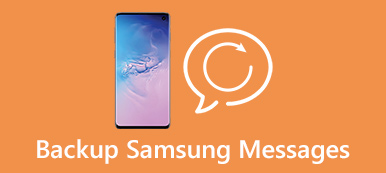Mówi się, że zdjęcie to więcej niż sto słów. Zdjęcie HD musi dostarczyć więcej informacji niż tekst. Jednak, ponieważ smartfon Samsung stale ulepsza technologię kamery, coraz więcej użytkowników smartfonów napotykało problem ograniczonej pamięci masowej.
W tym poście koncentrujemy się na różnych metodach przesyłania zdjęć z urządzeń Samsung na Mac i zwalniania pamięci wewnętrznej. Możesz nauczyć się najprostszych metod udostępniania zdjęć Androida z tej strony.
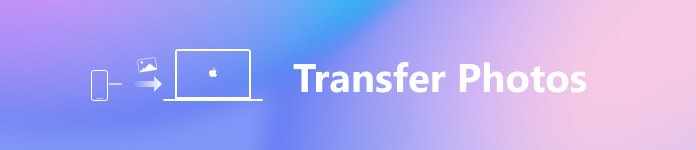
- Część 1: najprostszy sposób na przeniesienie zdjęć z Samsunga na Maca
- Część 2: Prześlij zdjęcia z Samsunga na Maca za pomocą Android File Transfer
- Część 3: Przenieś zdjęcia Samsung na komputer Mac za pomocą inteligentnego przełącznika
Więcej użytkowników szuka metod przesyłania zdjęć z Samsunga na Maca, ponieważ używają oni całkowicie różnych systemów operacyjnych. Firma Apple wprowadziła poważne przepisy dotyczące komputerów Mac w celu zwiększenia poziomu bezpieczeństwa, w szczególności przesyłania plików i zapisywania ich na komputerze Mac. W tej części opiszemy trzy proste metody wykonania tego zadania.
Część 1: Najłatwiejszy sposób przesyłania zdjęć z Samsunga na Maca
Najlepszy transfer z Samsunga na Maca powinien mieć co najmniej trzy funkcje, łatwe w użyciu, zachowywać zdjęcia w oryginalnej jakości i jak najszybciej. Od tego momentu zalecamy Apeaksoft Android Backup & Restore. Jego główne cechy to:
1. Przesyłaj zdjęcia z Samsunga na Maca wraz z innymi danymi jednym kliknięciem.
2. Lub selektywnie tworzyć kopie zapasowe zdjęć z telefonu Samsung na komputer, jak chcesz.
3. Polegaj na połączeniu USB, aby przesyłać zdjęcia i filmy, co jest bezpieczniejsze i szybsze.
4. Dodaj hasło do zdjęć Samsunga, aby uniemożliwić innym śledzenie Twojej prywatności.
5. Przywróć zdjęcia Samsungowi z kopii zapasowej w dowolnym momencie.
6. Podgląd zdjęć w plikach kopii zapasowych i odzyskaj określone zdjęcia.
7. Obsługuje wszystkie telefony Samsung, takie jak Galaxy S9 / S8 / S7 / S6 / S5 / S4 / Note 8 / Note 7 / Note 6 / Note 5 i inne modele.
Krótko mówiąc, Android Backup & Restore to najłatwiejszy sposób przesyłania zdjęć z Samsunga na Maca.
Jak przesłać zdjęcia z Samsunga na Maca po prostu
Krok 1. Zainstaluj najlepszy transfer firmy Samsung na komputer Mac na komputer
Pobierz i zainstaluj Android Backup & Restore for Mac na swoim komputerze Mac. Istnieje dedykowana wersja dla Windows 10/8/7 / XP.
Podłącz swój telefon Samsung Galaxy do komputera za pomocą oryginalnego kabla USB. Uruchom najlepszą aplikację do transferu i automatycznie rozpozna Twój telefon.

Krok 2. Wybierz zdjęcia do przeniesienia
Aby przenieść wszystkie zdjęcia i inne dane z telefonu Samsung na komputer Mac, kliknij przycisk „Kopia zapasowa jednym kliknięciem” w interfejsie głównym, aby natychmiast rozpocząć proces.
Tutaj wybieramy "Kopia zapasowa danych urządzenia", aby otworzyć okno typu danych. Następnie pamiętaj, aby zaznaczyć pole obok opcji „Galeria” w obszarze „Media”. Jeśli chcesz dodać hasło do zdjęć Samsunga, wybierz Zaszyfrowaną kopię zapasową w lewym dolnym rogu i upuść hasło.

Krok 3. Przesyłaj zdjęcia z Samsunga na Maca
Jeśli wszystko jest gotowe, kliknij przycisk „Start” w prawym dolnym rogu, aby rozpocząć przesyłanie zdjęć z Samsunga na Maca. Poczekaj, aż się zakończy, przesłanie zdjęć z urządzenia do komputera zajmuje kilka sekund. Następnie odłącz telefon Samsung od komputera Mac.

Część 2: Przesyłaj zdjęcia z Samsunga na Maca za pomocą Android File Transfer
Google Android File Transfer to kolejny transfer zdjęć z Samsunga na Maca. W rzeczywistości obsługuje większość telefonów z Androidem 3.0 i musisz zainstalować tę aplikację na Mac OS X 10.5 lub nowszym. Kolejną rzeczą niezbędną jest kabel USB.
Krok 1. Uruchom Android File Transfer na komputerze Mac, jeśli chcesz przenieść zdjęcia z Samsunga na Maca. Odblokuj telefon Samsung, przejdź do „Ustawienia”> „Opcje programisty” i włącz tryb „Debugowanie USB”. Następnie użyj kabla USB, aby podłączyć urządzenie Samsung do komputera Mac.

Krok 2. Po wyświetleniu monitu wybierz „USB do ładowania”, a następnie wybierz tryb „PTP”, aby przesłać zdjęcia z Samsunga na Maca. Teraz możesz uzyskać dostęp do galerii zdjęć Androida w Android File Transfer.
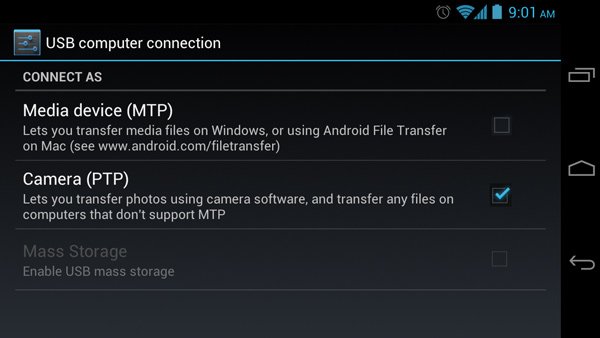
Krok 3. Naciśnij klawisz „Cmd” i zaznacz wszystkie zdjęcia, które chcesz przenieść na Maca. Następnie przeciągnij i upuść wybrane zdjęcia w miejsce docelowe na lokalnym dysku twardym.
Uwaga: Android File Transfer czasami nie działa dobrze. Możesz znaleźć odpowiedź tutaj, gdy nie działa.

Część 3: Przenieś zdjęcia Samsung na komputer Mac za pomocą inteligentnego przełącznika
Inteligentny przełącznik, który został wydany przez Samsunga, jest trzecią opcją przesyłania zdjęć z Samsunga na Maca. Ten telefon komórkowy Samsung ma dwie wersje, na komputery PC, a drugi na Mac. Możesz go pobrać na stronie Samsung.
Krok 1. Połącz telefon Samsung i komputer Mac za pomocą kabla USB. Upewnij się, że włączony jest tryb debugowania USB. Otwórz program komputerowy Smart Switch na komputerze Mac, kliknij menu „Więcej” w prawym górnym rogu, a następnie wybierz opcję „Preferencje”.
Krok 2. Zaznacz pole przed „Zdjęcia”, kliknij przycisk „OK”, aby powrócić do głównego interfejsu, a następnie naciśnij przycisk „Kopia zapasowa”, aby rozpocząć przesyłanie zdjęć z Samsunga na Maca.

Uwaga: Przełącznik Smart nie jest kompatybilny ze wszystkimi telefonami Samsung. Jeśli nie masz pewności, przejdź do strony Samsung Smart Switch, aby znaleźć odpowiedź. Możesz również sprawdzić ten wpis, kiedy Przełącznik Samsung Smart nie działa.
Wnioski
W tym samouczku udostępniliśmy 3 proste sposoby przesyłania zdjęć z Samsunga na komputer. Idź, nie mówiąc tego, Android Backup & Restore jest zdecydowanie najlepszym narzędziem do szybkiego kopiowania wszystkich typów danych Androida na komputer Mac. Co więcej, z łatwością może przywrócić usunięte / utracone dane. Po prostu pobierz i wypróbuj.
Nic dziwnego, że wiele osób szuka sposobu przesyłania zdjęć z Samsunga na komputer na forach i w mediach społecznościowych, jeśli weźmie się pod uwagę, że telefony Galaxy wyposażono w doskonałe kamery z przodu iz tyłu. Możesz uzyskać to, co chcesz od naszych przewodników.